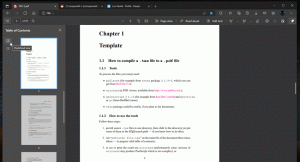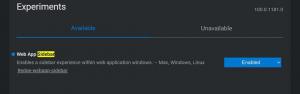Windows 11 Build 23424 (Dev) adiciona controle de brilho de conteúdo adaptável, atualiza Widgets e muito mais
A Microsoft lançou uma nova versão de visualização, Windows 11 Build 23424, para participantes do programa Windows Insider que estão usando o canal Dev. A versão traz widgets de três colunas, controle de brilho de conteúdo adaptável, a opção de instalar atualizações de visualização automaticamente e várias correções.
Como lembrete, os insiders que anteriormente se inscreveram no canal Dev foram automaticamente transferidos para o novo canal Canary. Se você selecionar manualmente o canal Dev nas configurações do Windows Insider enquanto estiver operando no build 25309 ou posterior, você não receberá o build 23424. O número da versão da nova compilação é menor do que o atual. Se você quiser mudar do canal Canary, será necessário executar uma instalação limpa do Windows 11 usando uma imagem ISO do canal Dev.
O que há de novo no Windows 11 Build 23424
Painel Widget de três colunas
A Microsoft está começando a testar um painel de widget atualizado de três colunas (se suportado pelo dispositivo) com uma separação clara entre as seções de widget e feed de notícias. Isso permitirá que os usuários acessem rapidamente o conteúdo de seus aplicativos e serviços, além de dar a eles a opção de fazer uma pausa para assistir a conteúdos de notícias personalizados.
Essa alteração ainda não está disponível para todos os Insiders. A Microsoft deseja coletar feedback de um pequeno grupo de usuários antes que a alteração seja disponibilizada para todos os Insiders.
Controle de brilho adaptável de conteúdo
O Content Adaptive Brightness Control é uma tecnologia exclusiva que ajuda a economizar bateria ajustando dinamicamente o brilho e o contraste da tela. Ele funciona junto com outros controles tradicionais de brilho da tela, como controles deslizantes manuais e brilho automático, que ajustam o brilho da tela com base nas condições de iluminação do ambiente. No entanto, o que torna o Controle de Brilho Adaptativo de Conteúdo diferente desses é que ele ajusta o brilho da tela com base no conteúdo que está sendo exibido na tela. Por exemplo, se você estiver usando um aplicativo brilhante como um editor de texto, a tecnologia pode diminuir o brilho da tela para reduzir o consumo de energia. No geral, o controle de brilho adaptável ao conteúdo é um recurso avançado que pode ajudar a aumentar a duração da bateria do seu dispositivo sem comprometer a experiência visual.
A partir desta versão, o recurso funcionará em laptops e dispositivos híbridos 2 em 1, incluindo aqueles conectados a um carregador, bem como em PCs de mesa. A maioria dos usuários não notará nenhuma alteração.
Para ativar esse recurso, vá para Configurações -> Sistema -> Tela e selecione Brilho e cor. No menu suspenso, você encontrará três opções de operação: "Desligado", "Sempre" e "Somente bateria". Notebooks e dispositivos 2 em 1 serão padronizados automaticamente para "Somente bateria".
Por padrão, esse recurso está desativado em PCs desktop. A Microsoft pede aos Insiders que escolham manualmente "Sempre" e forneçam feedback sobre a qualidade visual com o CABC ativado. Isso ajudará a empresa a garantir que tudo funcione conforme o esperado.
Instalar atualizações opcionais automaticamente
Em Configurações -> Windows Update, os iniciados notarão uma nova alternância para "Obter as atualizações mais recentes assim que estiverem disponíveis". Destina-se a ser usado no canal Beta para que os Insiders possam obter uma patch opcional que inclui novos recursos no sistema operacional mais rapidamente.
Como o canal Dev não fornece esses pacotes, habilitar essa configuração não resultará em nenhuma alteração. Uma vez ativado, porém, os Insiders receberão uma "Atualização de configuração do Windows" destinada a garantir o conexão correta da configuração aos serviços do servidor antes da visibilidade da alternância no Beta canal. Vale ressaltar que esta atualização não inclui nenhum novo recurso para Insiders.
Mudanças e melhorias
- Entrada:
- Foi feita uma alteração para melhorar o desempenho ao usar um mouse com alta taxa de pesquisa durante o jogo.
- Configurações:
- Desempenho de pesquisa aprimorado
- Atualizada a página de configurações para dispositivos como o Surface Dial para melhor corresponder à aparência do Windows 11.
Conserta
- Em geral:
- Corrigido um problema que fazia com que o Controle por Voz ligasse algum tempo depois de usar o comando para despertar.
- Explorador:
- Os seguintes problemas com arquivos recomendados no File Explorer foram corrigidos:
- Corrigido um problema que fazia com que uma caixa de diálogo de erro aparecesse ao clicar no botão Localização do arquivo.
- Corrigido um problema em que clicar no botão "Remover da lista" não fazia nada.
- Os seguintes problemas com arquivos recomendados no File Explorer foram corrigidos:
- Entrada:
- Foi feita uma alteração para melhorar o desempenho ao usar um mouse com alta taxa de pesquisa durante o jogo.
- Configurações:
- Desempenho de pesquisa aprimorado em Configurações.
- Gerenciamento de janelas:
- Correção de um problema de um voo anterior que fazia com que as guias do Microsoft Edge fossem exibidas no menu multitarefa (ALT+Tab) mesmo quando Configurações -> Sistema -> Multitarefa estava definido como Não mostrar guias.
- Gerenciador de tarefas:
- Correção de um problema em que o ícone de pesquisa poderia se sobrepor ao ícone do Gerenciador de Tarefas na barra de título.
Observação. Algumas das correções listadas acima podem ser incluídas em atualizações cumulativas para versões de lançamento do Windows 11.
Problemas conhecidos
- Pesquise na barra de tarefas:
- Depois de atualizar para construção 23403, alguns usuários podem não ter a caixa de pesquisa da barra de tarefas e/ou as configurações de pesquisa da barra de tarefas. A Microsoft está ciente do problema e está trabalhando em uma correção.
- Se você tiver um botão do Bing na barra de pesquisa da barra de tarefas e reiniciar o computador, poderá ver um evento importante da rotação diária por algum tempo antes que o botão Bing retorne ao seu lugar.
- Exportador:
- Dicas de atalho de teclado pode não aparecer se nenhuma tecla for pressionada. Pressionar qualquer tecla fará com que eles apareçam.
- Problemas com comandos para arquivos recomendados:
- Ao clicar no botão "Compartilhar", uma janela do sistema será aberta, não uma janela do OneDrive.
- Legendas ao vivo:
- Em dispositivos ARM64, o suporte de reconhecimento de fala aprimorado definido na página Idioma e região exigirá a reinicialização da legenda ao vivo depois de alterar o idioma no menu de legenda.
- Alguns idiomas exibidos na página Idioma e região suportam reconhecimento de fala (como coreano), mas ainda não suportam legendas ao vivo.
- Ao adicionar um idioma usando a página Idioma e região, o progresso da instalação dos recursos de idioma pode ser oculto e você não verá quando a instalação do Reconhecimento de fala aprimorado (necessário para legendas ao vivo) for concluído. Você pode usar "Opções de idioma" para acompanhar o progresso. Se isso acontecer, pode haver um atraso inesperado antes que o sistema de configuração do Live Captions detecte o novo idioma e permita que você continue.
- A velocidade de exibição das legendas pode ser mais lenta ao usar outros idiomas além do inglês. Também não há detecção de idiomas diferentes do inglês (Estados Unidos), o que significa que legendas incorretas podem ser exibidas para falas diferentes do idioma da legenda.
- Em geral:
O anúncio original é aqui.
Se você gostou deste artigo, compartilhe-o usando os botões abaixo. Não vai exigir muito de você, mas vai nos ajudar a crescer. Obrigado por seu apoio!